Fare riferimento ai seguenti passaggi per installare Virtualmin/Webmin su Centos 7.x
- Aggiorniamo i pacchetti prima di iniziare il processo di installazione.
yum -y update
- Ora inizieremo l'installazione del pannello di controllo Virtualmin/Webmin su CentOS 7. Innanzitutto, scarica il file di installazione con il comando seguente.
wget http://software.virtualmin.com/gpl/scripts/install.sh
- Esegui il programma di installazione con il comando seguente.
chmod +x install.sh && ./install.sh
- Dopo aver avviato i comandi precedenti, premi la y tasto e quindi premere Invio. L'installazione verrà avviata e potrebbero essere necessari circa 10-15 minuti per completare l'installazione. Richiederà il nome di dominio completo tra l'installazione, sarà necessario fornirlo o l'installazione non funzionerà ulteriormente.
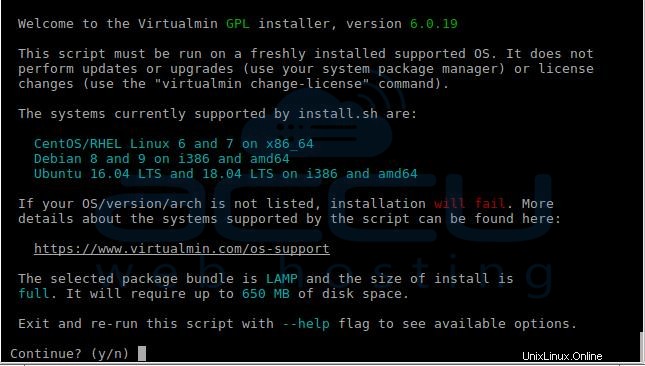
- Otterrai la schermata seguente una volta completata l'installazione in SSH.
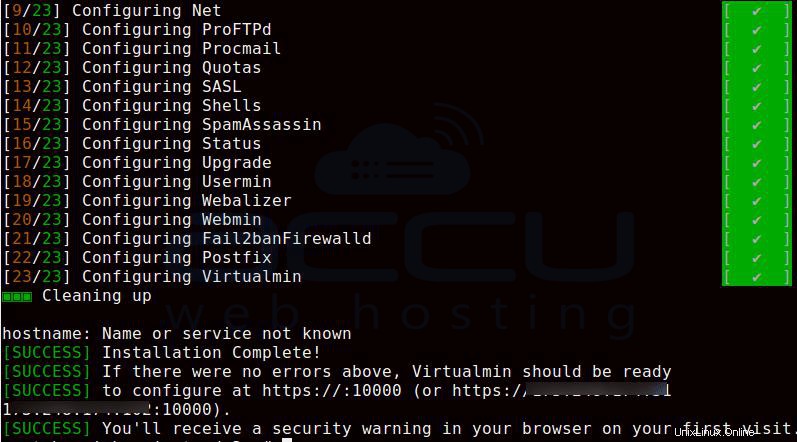
- Ora, accedi al pannello Web di Virtualmin dal tuo browser web utilizzando https://serveripaddress:10000 (usa sempre https) e accedi al pannello Webmin con le credenziali predefinite. (nome utente:root) e (password:password del server)
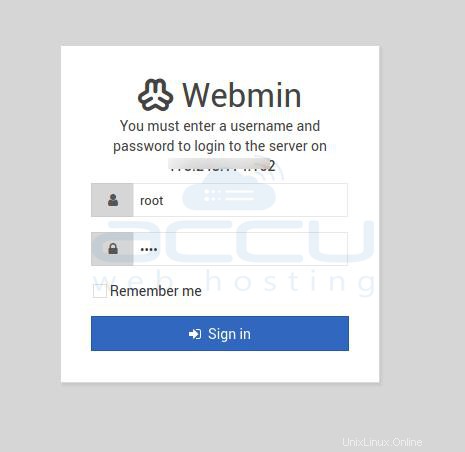
- Una volta effettuato l'accesso a Webmin, ti verrà richiesta la procedura guidata di post-installazione. Fare clic sul pulsante Avanti.
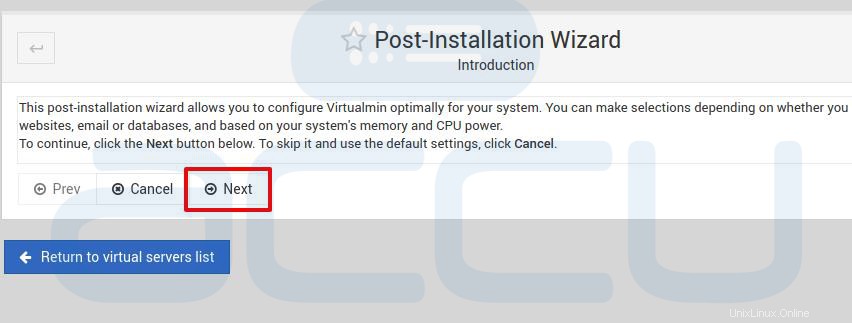
- Seleziona l'impostazione appropriata per il tuo sistema e fai clic sui pulsanti Avanti.
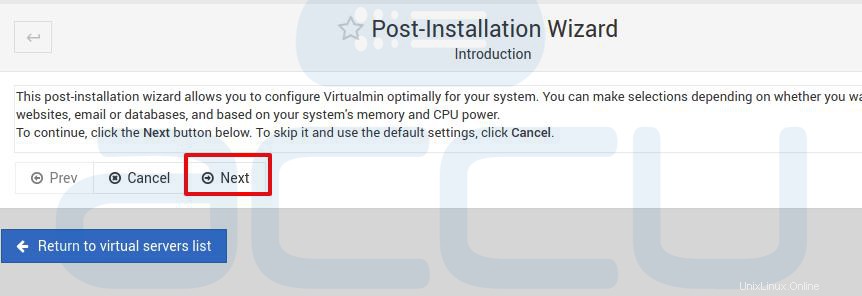
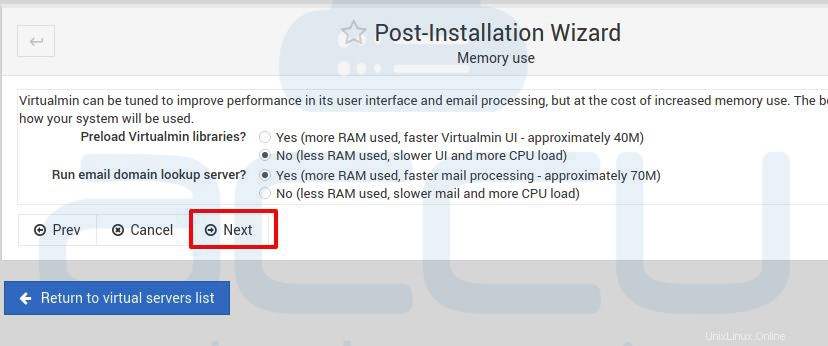
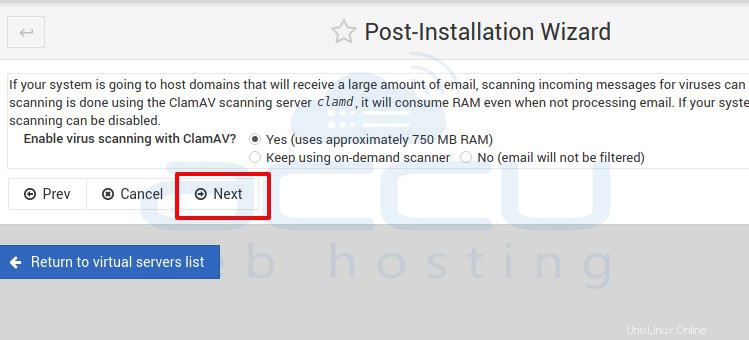
- Se hai puntato il server dei nomi al tuo VPS, puoi impostare nelle caselle come indicato nell'immagine qui sotto. Se non hai puntato il dominio e vuoi farlo in un secondo momento, puoi spuntare il controllo Salta per la risolvibilità e fare clic sul pulsante Avanti.
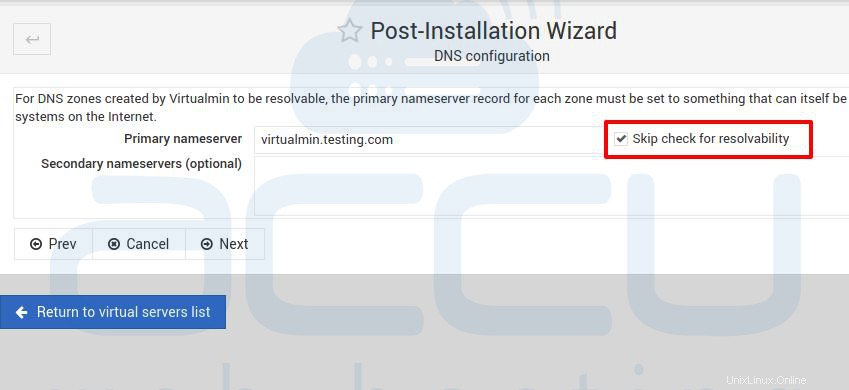
- Qui, abbiamo impostato l'utilizzo della password in testo normale. Puoi modificarlo per utilizzare password con hash.
- Crea il server con il tuo dominio e seleziona Let's Encrypt SSL Certificate.
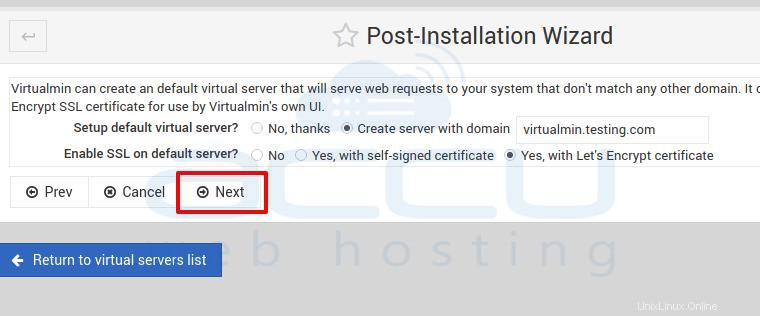
-
La procedura guidata di post-installazione è ora completata.
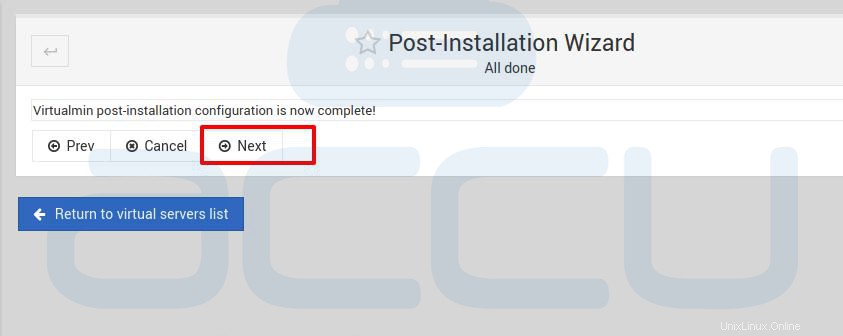
Ora puoi aggiungere il tuo dominio e creare un sito web sul tuo webmin/virtualmin .